本文介绍192.168.2.1路由器设置上网与手机修改WiFi密码详解,192.168.2.1是电信路由器以及一些品牌型号路由器使用的登录管理地址。若无电脑,可使用手机设置无线路由器。手机需先连接路由器的无线WiFi信号,再通过浏览器打开192.168.2.1进行设置。以下是详细步骤:

192.168.2.1 路由器设置手机操作步骤:
1、确保手机已连接到你的无线路由器WiFi信号。
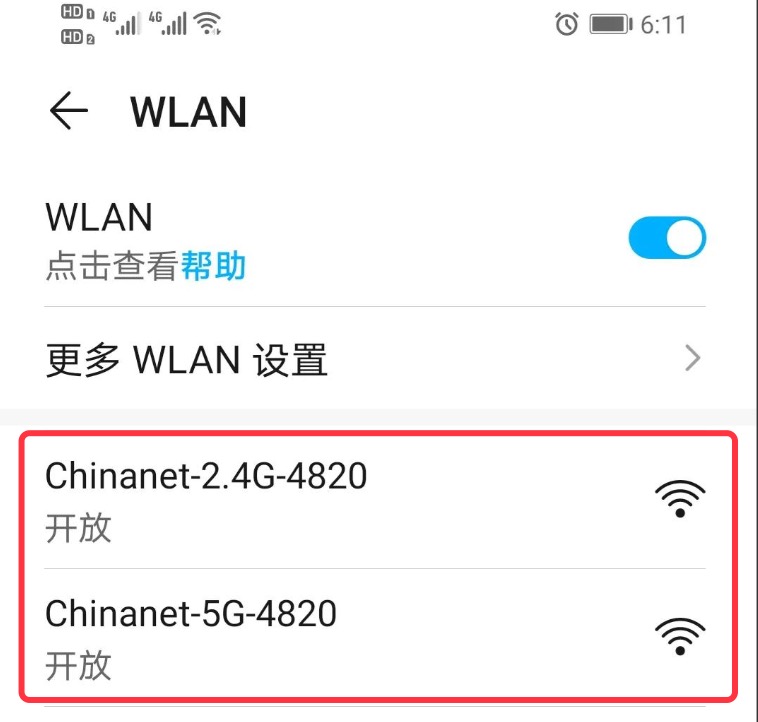
2、在手机浏览器顶部地址栏输入 192.168.2.1,按「前往键」打开路由器登录页面。
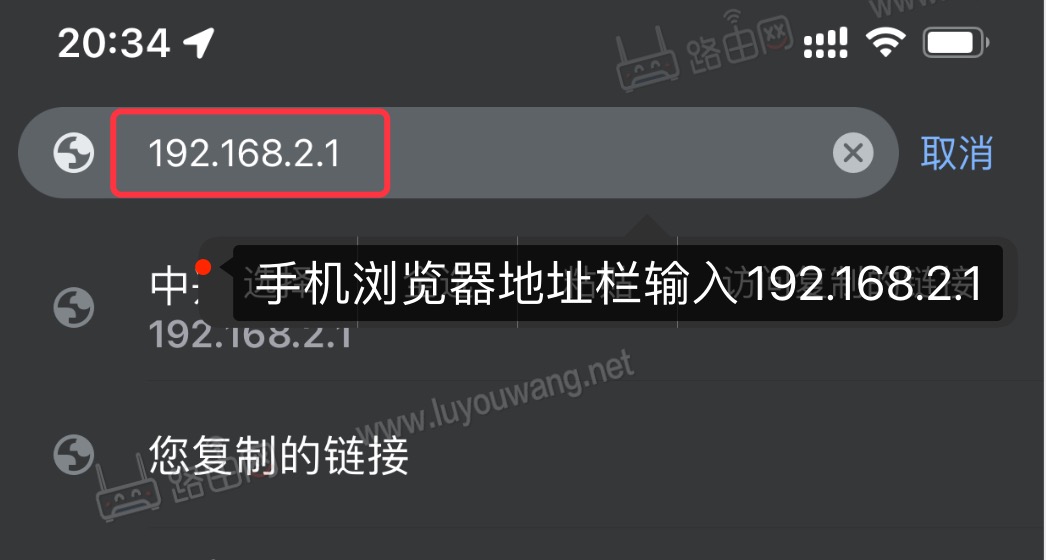
3、输入路由器的用户名和密码登录192.168.2.1页面。

注意:每个路由器的默认登录信息可能不同,可在路由器底部铭牌查看准确信息。

4、在管理后台点击「我的WiFi」修改WiFi密码。如需更高级设置,点击右上角的“进入高级配置”,在“网络配置”下可调整WiFi加密方式、隐藏WiFi、双频合一等选项。

5、设置路由器上网方式。点击「我要上网」,根据实际情况选择“自动获取IP地址”(动态IP)或“宽带拨号PPPoE”(输入宽带账号和密码)。




